Zoek eerst een Avery-sjabloon voor visitekaartjes dat geschikt is voor het Avery-papier dat u wilt gebruiken. Klik op een sjabloonminiatuur om deze beter te bekijken en een beschrijving weer te geven. In de beschrijving wordt aangegeven of de sjabloon is ontworpen voor het nummer van uw Avery-papier of karton.
Klik op Maken om de sjabloon te openen en voer vervolgens de gewenste gegevens voor het visitekaartje in (zoals naam, functie en contactgegevens).
Wanneer u wilt gaan afdrukken:
-
Klik in de sjabloon met de visitekaartjes op Bestand > Afdrukken.
-
Zorg ervoor dat Avery-papier voor visitekaartjes in de printer is geplaatst.
-
Kies de juiste printer.
-
De opties waar u op moet letten staan onder Instellingen onder Pagina's.
-
Klik op Meerdere exemplaren per vel als u een groot aantal visitekaartjes op één vel wilt afdrukken.
-
Kies het juiste papierformaat om af te drukken op normaal papier of papier voor visitekaartjes.
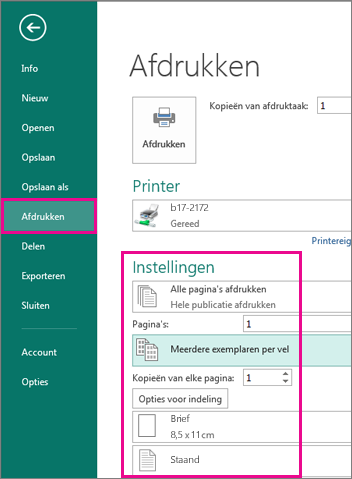
-
-
Klik op de knop Afdrukken boven aan het scherm.










